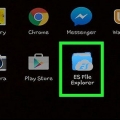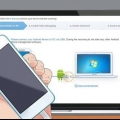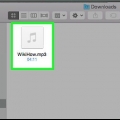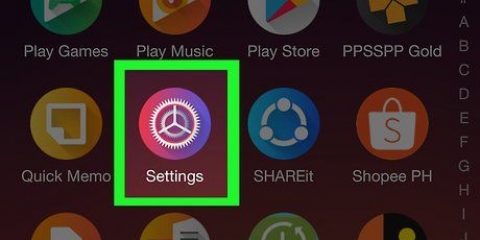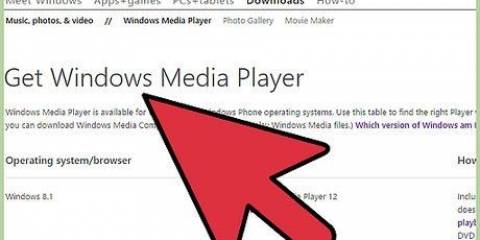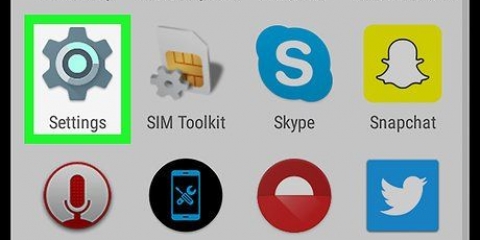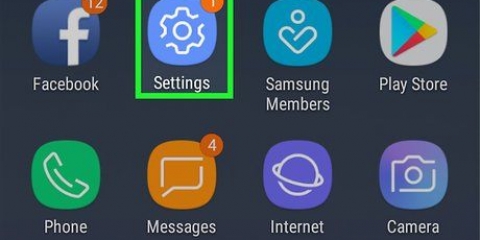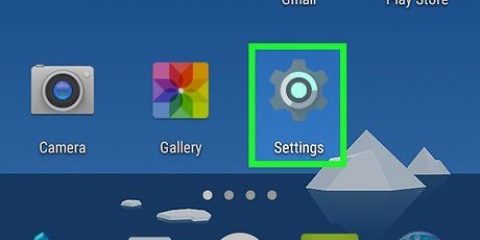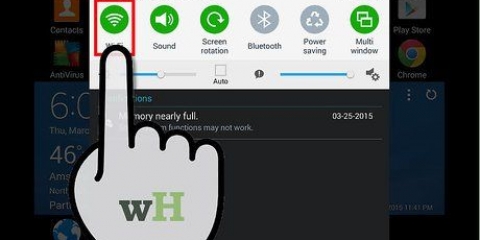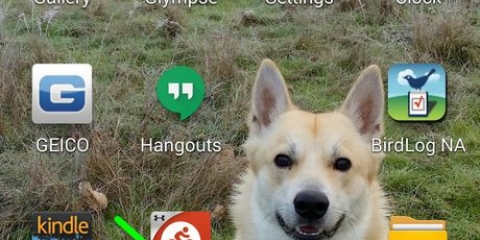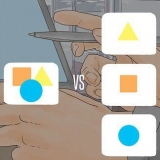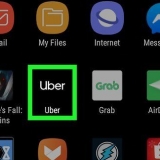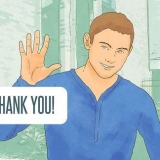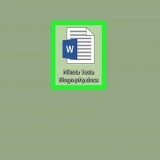Sebbene il telefono sia connesso al computer durante il rooting, è una buona idea caricare il telefono in anticipo. Se la batteria si esaurisce durante il rooting, potrebbe danneggiare il software del telefono. Scarica ed esegui un`app di root checker dal Play Store per confermare che il tuo telefono è rootato.
Esegui il root dei telefoni android
Contenuto
Il rooting del tuo telefono Android ti dà più accesso al sistema operativo, offrendoti più opzioni di personalizzazione. Poiché sono disponibili così tanti telefoni Android diversi, non esiste un unico metodo di root, che funzionerà per ogni telefono o versione di Android. Per iniziare, dovrai scaricare il software di rooting appropriato per il tuo modello di telefono (di solito solo Windows), abilitare il debug USB sul telefono e configurare i driver USB sul tuo computer. Non dimenticare di prendere un per fare un backup prima di fare il tifo.
Passi
Metodo 1 di 4: eseguire il root dei telefoni Samsung Galaxy S/Edge

1. Vai alle impostazioni> Informazioni su` sul tuo telefono. Il pulsante "Informazioni" si trova nella parte inferiore del menu delle impostazioni.
- Nota: questi passaggi sono scritti specificamente per i modelli Galaxy S7 e S7 Edge, ma probabilmente funzioneranno anche per i precedenti modelli Galaxy S, a condizione che tu scarichi il file di root automatico CF corretto per il tuo modello di telefono.

2. Tocca il "Numero build" 7 volte. Ciò abiliterà le opzioni sviluppatore sul tuo telefono.

3. Torna su "Impostazioni" e tocca "Sviluppatore". Questa opzione di menu viene visualizzata dopo aver abilitato la modalità sviluppatore e contiene un elenco di opzioni sviluppatore e di debug che normalmente sono nascoste.

4. Seleziona "Sblocco OEM". Questa impostazione consente di eseguire il root del telefono.

5. Installa e apriOdino sul tuo computer. Odin è appositamente progettato per il rooting dei telefoni Samsung, ma è disponibile solo per Windows.
Questo software può essere utilizzato anche per eseguire il root di modelli precedenti come il Galaxy S6, ma dovrai assicurarti di scaricare il file di autoroot corretto.

6. Scarica e installa ilnessuno Driver USB Samsung. Ciò è necessario per utilizzare le opzioni di debug USB del telefono sul computer.

7. Scaricalo e prendiloS7 o Bordo S7 File di autoroot di Chainfire fuori. Fare clic con il tasto destro del mouse sul file ZIP e selezionare "Estrai". Il file estratto ha l`estensione .catrame.md5.
Se stai utilizzando un vecchio telefono Galaxy S, cerca in Autoroot CF sito web al file autoroot corretto per il tuo modello specifico. L`utilizzo del file autoroot corretto è MOLTO importante per evitare danni al telefono.

8. Premi contemporaneamente i pulsanti Home, Power e Volume giù sul telefono. Dopo alcuni istanti, il telefono entrerà in modalità download.

9. Mentre Odin è in esecuzione e il telefono è in modalità download, collega il telefono al computer tramite USB. Dopo alcuni istanti, Odin visualizzerà "Messaggio aggiunto" indicando che la connessione tra il telefono e Odin sta funzionando.

10. Fai clic su "AP". Ti verrà chiesto di cercare il file che desideri utilizzare.

11. Seleziona il file autoroot che hai estratto e che termina con .catrame.md5.

12. Premi start. Inizia il rooting. Il telefono si riavvierà durante l`intero processo e quindi si avvierà in Android al termine.
Metodo 2 di 4: eseguire il root di un telefono Nexus

1. Accendi il telefono e collegalo al computer tramite USB.

2. Installa e apri ilNexus Root Toolkit sul tuo computer. Nexus Root Toolkit può essere utilizzato per sbloccare e eseguire il root di qualsiasi dispositivo Nexus. All`avvio ti verrà chiesto il modello del tuo telefono e la versione del sistema operativo Android.

3. Seleziona il modello del tuo telefono dal menu a discesa.
Vai alle impostazioni> Informazioni sul telefono" sul tuo telefono se non sei sicuro. Il modello è elencato in "Numero modello".

4. Dal secondo menu a tendina, seleziona la versione di Android che stai attualmente utilizzando.
Vai alle impostazioni> Informazioni sul telefono" sul tuo telefono se non sei sicuro. Le sezioni "Versione Android" e "Numero build" mostrano le informazioni esatte che devi scegliere.

5. Premi Applica. Verrai indirizzato a una finestra con istruzioni precise su come abilitare la modalità di debug USB.

6. Vai alle impostazioni> Informazioni sul telefono` sul tuo telefono. "Informazioni sul telefono" si trova nella parte inferiore della pagina Impostazioni.

7. Tocca "Numero build" 7 volte. Il "Numero build" si trova in fondo alla pagina "Informazioni sul telefono". Dopo la 7a volta vedrai un messaggio che indica che la modalità sviluppatore è abilitata.

8. Torna su "Impostazioni" e tocca "Sviluppatore". Questa opzione di menu viene visualizzata dopo aver abilitato la modalità sviluppatore e contiene un elenco di opzioni sviluppatore e di debug che normalmente sono nascoste.

9. Seleziona `Debug USB` e premi `OK`. Vedrai una richiesta per consentire il debug sul computer a cui sei connesso.

10. Seleziona "Consenti sempre da questo computer" e premi "OK".

11. Premi "OK" nella schermata delle istruzioni di Nexus Root Toolkit. Il programma rileverà automaticamente le dipendenze necessarie per il rooting del telefono.

12. Premi "Scarica + aggiorna tutte le dipendenze dei file" e premi "Continua". Le dipendenze verranno scaricate e verrai indirizzato all`interfaccia principale di Nexus Root Toolkit.

13. Premere "Guida all`installazione completa dei driver" per istruzioni su come configurare i driver. I passaggi dipendono dalle impostazioni correnti del driver. Devi disinstallare tutti i vecchi driver se hai collegato un altro telefono Android al tuo computer prima di allora Nexus Root Toolkit ti consiglierà un kit di installazione del driver che corrisponda alla tua installazione.

14. Premi `Backup` per salvare tutti i dati che vuoi conservare (opzionale). Si aprirà un menu con varie opzioni di backup, come contatti, SMS o dati dell`app. Ciascun pulsante contiene istruzioni specifiche per il backup dei dati sul computer.

15. Premi "Sblocca". Questo sbloccherà il bootloader in modo da poter eseguire il root del dispositivo. Nota: questo processo cancellerà tutti i dati sul telefono, quindi assicurati di aver eseguito il backup di tutto ciò che desideri conservare.

16. Premi `Root`. Nexus Root Toolkit eseguirà il root del tuo dispositivo e installerà automaticamente il software di root SuperSU. Al termine del processo, il tuo telefono sarà rootato!

17. Premi `Ripristina`. Si aprirà una finestra con diverse opzioni di ripristino che corrispondono alle opzioni di backup. Tocca un`opzione per tornare ai backup che hai eseguito.
Metodo 3 di 4: rooting dei telefoni con WinDroid Toolkit

1. Guarda algid=75731055 elenco di compatibilità dei dispositivi per assicurarti di poter utilizzare WinDroid Toolkit con il tuo telefono.

2. Collega il telefono al computer tramite USB.

3. Vai alle impostazioni> Informazioni sul telefono` sul tuo telefono. "Informazioni sul telefono" si trova nella parte inferiore della pagina Impostazioni.

4. Tocca "Numero build" 7 volte. Il "Numero build" si trova in fondo alla pagina "Informazioni sul telefono". Dopo la 7a volta vedrai un messaggio che indica che la modalità sviluppatore è abilitata.

5. Torna su "Impostazioni" e tocca "Sviluppatore". Questa opzione di menu viene visualizzata dopo aver abilitato la modalità sviluppatore e contiene un elenco di opzioni sviluppatore e di debug che normalmente sono nascoste.

6. Seleziona `Debug USB` e premi `OK`. Verrà visualizzato un messaggio per consentire il debug sul computer a cui sei connesso.

7. Seleziona "Consenti sempre da questo computer" e premi "OK".

8. Scarica e apriToolkit di WinDroid sul tuo computer. Dopo l`avvio, ti verrà chiesto di scaricare ADB se non è già sul tuo computer.
Questo programma è attualmente disponibile solo per Windows.

9. Fare clic per scaricare l`ADB (Android Debug Bridge). Se hai già installato ADB, questo messaggio non verrà visualizzato. Dopo aver installato ADB, apparirà un elenco di dispositivi supportati.

10. Seleziona la marca del tuo telefono. L`elenco si espande per mostrare i modelli supportati.

11. Seleziona il tuo modello. Dopo aver selezionato il modello, Winroot Toolkit scaricherà automaticamente l`immagine di ripristino e i file di autoroot per il telefono. Una volta completato il download, verrai indirizzato all`interfaccia principale.
Nell`angolo in basso a sinistra c`è un indicatore del tuo stato online. Se in qualsiasi momento perdi la connessione, premi `Aggiorna` in basso a destra per tornare online.

12. Fai clic sulle opzioni che appaiono nella colonna "Sblocca Bootloader" in ordine decrescente. I pulsanti mostrati qui dipendono dal telefono che stai sbloccando (ad es. "Richiedi sblocco" o "Ottieni ID token"). WinRoot Toolkit fornisce istruzioni su come preparare il telefono per lo sblocco.

13. Fai clic su "Sblocca Bootloader". Questo pulsante scaricherà ed eseguirà automaticamente il software Winroot Toolkit per sbloccare il bootloader.
Lo sblocco del bootloader cancellerà i dati sul telefono. Prima di farlo, assicurati di eseguire il backup di tutti i dati che desideri conservare.

14. Fai clic sull`opzione che appare sotto l`intestazione "Flash Recovery". Questa opzione dipende dal tuo telefono veloce (es. "TWRP Flash"). Questo riavvierà automaticamente il telefono in modalità di avvio rapido e installerà l`immagine di ripristino. Al termine, ti verrà chiesto di riavviare il telefono.

15. Fare clic su "Sì" per riavviare il telefono. Winroot Toolkit riavvia il telefono utilizzando ADB.

16. Fare clic su "Flash SuperSU" nella colonna "Gain Root". Apparirà una finestra che ti chiederà di confermare che desideri avviare il processo di root.

17. Fare clic su `Sì`. Winroot Toolkit trasferirà automaticamente il file di autoroot di SuperSU sul telefono e lo avvierà nell`immagine di ripristino.

18. Installa SuperSU dall`immagine di ripristino. I pulsanti possono variare a seconda della recovery utilizzata. Dopo l`installazione, in Winroot Toolkit verrà visualizzato un messaggio che informa che il root è stato eseguito correttamente e che il telefono deve essere riavviato.
Ad esempio, con il ripristino di TRWP, premi "Installa", quindi seleziona il file SuperSU e fai scorrere "Conferma Flash" per abilitare SuperSU sul tuo telefono.

19. Riavvia il telefono. Il telefono si avvierà con accesso root nel sistema operativo Android!
Metodo 4 di 4: eseguire il root di altri telefoni Android

1. Cerca nelForum XDA al tuo telefono. I forum XDA sono un collettivo di sviluppatori Android che creano modi per eseguire il root di vari telefoni. Cerca l`intestazione "Vai a" e fai clic sul marchio del tuo telefono. Quindi cerca il modello del tuo telefono per istruzioni specifiche su come eseguire il root del telefono.

2. ImparatoSDK Android (Kit di sviluppo software) e ADB (Android Debug Bridge) sapere. Questi strumenti utilizzano la riga di comando sul tuo computer e sono necessari per sbloccare e eseguire il root di alcuni telefoni più recenti come HTC 10 o Moto X Pure.
L`SDK Android è anche lo strumento più utilizzato per il rooting di un telefono Android da un Mac.

3. Esegui il root utilizzando il software "one-click" per telefoni meno recenti. Programmi come radice di asciugamano o FramaRoot può essere utilizzato per collegare alcuni modelli di telefono precedenti con Android 4.4 o precedenti per eseguire il root. Controlla ogni sito web per verificare se il tuo modello di telefono è supportato dal software.
Consigli
Avvertenze
- Assicurati che il software che stai utilizzando corrisponda al modello e alla versione del telefono che stai tentando di eseguire il root. Una mancata corrispondenza può causare il fallimento del root e il tuo telefono potrebbe bloccarsi.
- Lo sblocco del bootloader e il rooting del telefono potrebbero invalidare la garanzia.
- Potresti non essere in grado di eseguire il root di alcuni telefoni. Questo è particolarmente comune sui modelli più recenti, quindi assicurati che sia possibile prima di iniziare il rooting. Altrimenti, possono succedere varie cose, dalla semplice perdita di tempo al congelamento accidentale del telefono.
Articoli sull'argomento "Esegui il root dei telefoni android"
Condividi sui social network:
Simile
Popolare